Descargas totales
Contenido de la página
Temas candentes
¿Has experimentado alguna vez problemas difíciles relacionados con disco C? Por ejemplo, el ordenador sigue mostrando el mensaje "Comprobando y reparando disco C", y puedes notar diversos comportamientos de almacenamiento en el ordenador. EaseUS te presentará cinco formas eficaces y fiables de enseñarte a reparar disco C, que incluyen escanear el disco duro y reparar los errores en consecuencia. Más allá de las meras introducciones, exploraremos los detalles más sutiles del procedimiento.
Cómo reparar disco C - 5 métodos
Las técnicas proporcionadas en este post no sólo son sencillas de ejecutar, sino que también son muy eficaces para reparar disco C. Antes de proceder con la operación, podemos echar un vistazo a la tabla de introducción completa de cada método:
| ⏱️Duración | Unos 10 minutos |
| 💻Objetivo | Escanea y repara errores de disco C. |
| 👩💻Usuario adecuado | Para todos los usuarios: principiantes y experimentados |
| 🧰Métodos |
Solución 1. Reparar el error de disco C con EaseUS Partition Master
EaseUS Partition Master es una solución fiable y fácil de usar para reparar disco C. Como utilidad versátil de gestión de discos con una interfaz limpia y sencilla, este software presume de un diseño intuitivo, que garantiza que usuarios con distintos conocimientos técnicos puedan navegar y utilizar sus funciones sin intimidación.
Si te enfrentas al inconveniente de una unidad C dañada o rota, su herramienta "Comprobar sistema de archivos" puede ayudarte a comprobar errores de disco o partición y repararlos eficazmente. Con este completo conjunto de herramientas de gestión de disco, puedes hacer algo más que reparar disco C. Te proporciona versatilidad y valor añadidos.
Ahora, volvamos a cómo reparar disco C con EaseUS Partition Master. Primero usa el botón de abajo para descargar gratis este programa:
Paso 1: Abra EaseUS Partition Master en su ordenador. Luego localice el disco, haga clic con el botón derecho del ratón en la partición que desea comprobar y seleccione "Avanzado" y luego pulse en "Comprobar el Sistema de Archivos".
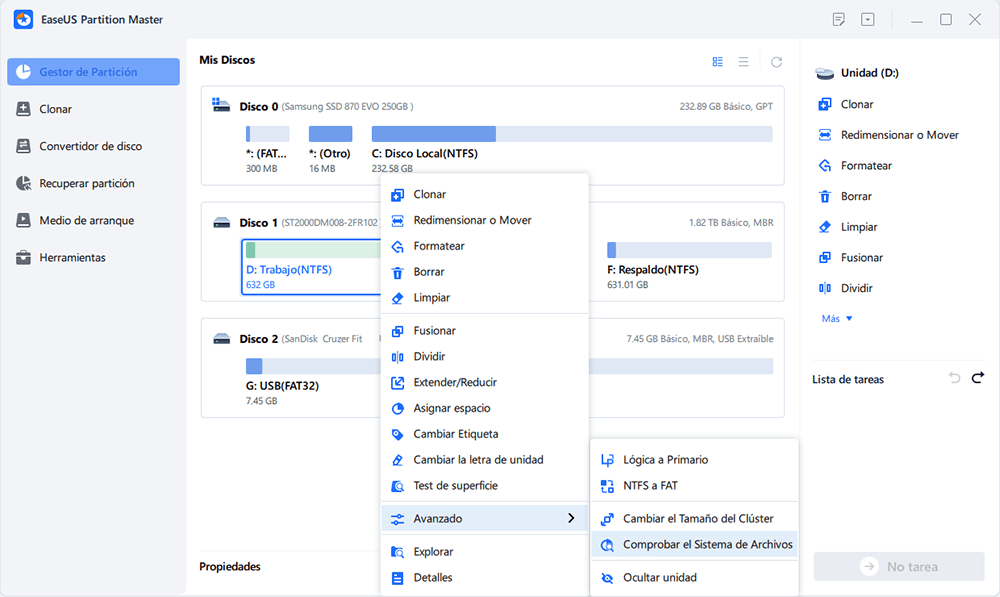
Paso 2: En la ventana Comprobar sistema de ficheros, mantenga seleccionada la opción "Tratar de corregir los errores encontrados" y haga clic en "Empezar".
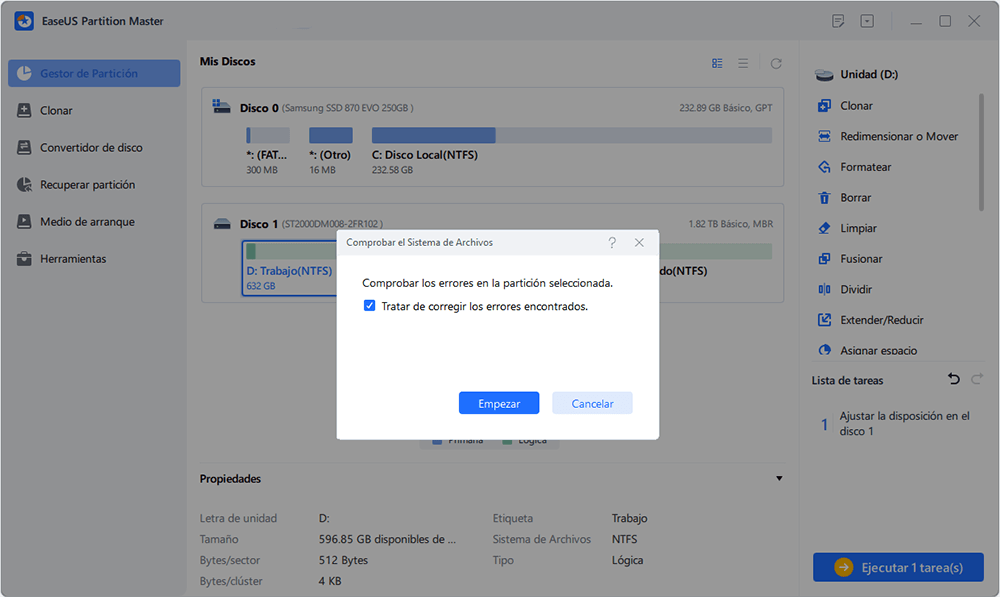
Paso 3: El software comenzará a comprobar el sistema de archivos de la partición en el disco. Cuando haya terminado, haga clic en "Finalizar".
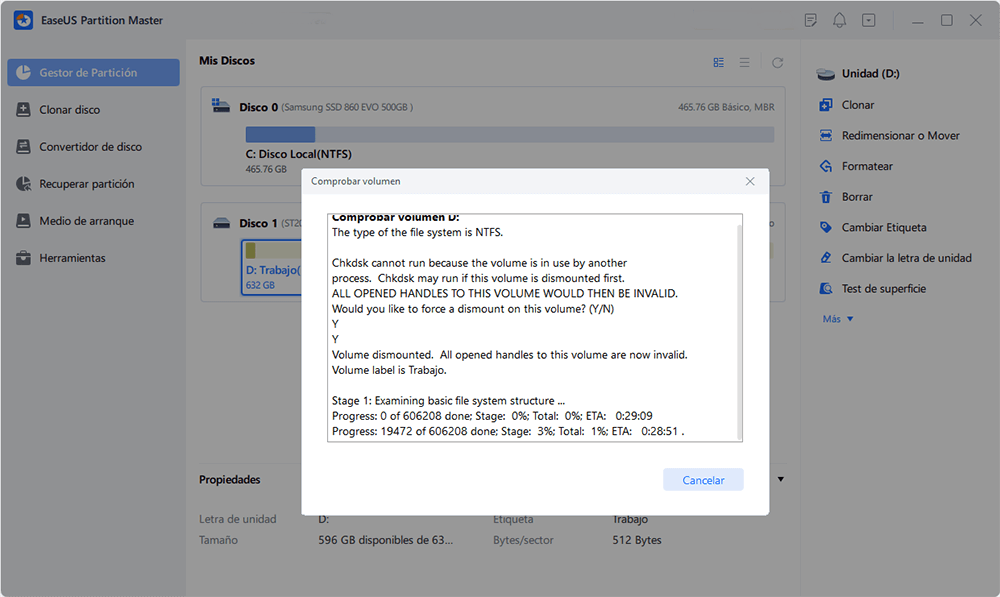
Otras características de EaseUS Partition Master
Estas son algunas de las fantásticas funciones que ofrece EaseUS Partition Master:
- Solucionar el aviso del triángulo amarillo en disco C
- Formatear disco C en Windows 11/10/8.1/8/7
- Solucionar error como Espacio en disco insuficiente en Windows 11/10/8/7
- Produce información exhaustiva sobre disco C, incluyendo el espacio de almacenamiento utilizado y restante y el estado de las particiones.
Instala este software y deja que te cubra siempre que haya problemas de disco. ¡Pruébalo ya!
Solución 2. Utilidad de comprobación de errores de Windows
Cuando tu unidad C encuentre errores lógicos y tenga sectores defectuosos, puedes confiar en la herramienta de Comprobación de Errores de Windows para detectar y reparar los errores y sectores defectuosos de tu unidad C. A continuación se detallan los pasos para reparar disco C con la herramienta integrada de Windows:
Paso 1. Utiliza las teclas "Windows + E" para abrir el Explorador de Archivos y elige "Este PC" en el panel izquierdo.
Paso 2. En esta ventana, verás disco C en "Dispositivos y unidades". Haz clic con el botón derecho y selecciona "Propiedades".

Paso 3. Entra en la pestaña "Herramientas" y pulsa el botón "Comprobar" en la parte de "Comprobación de errores".
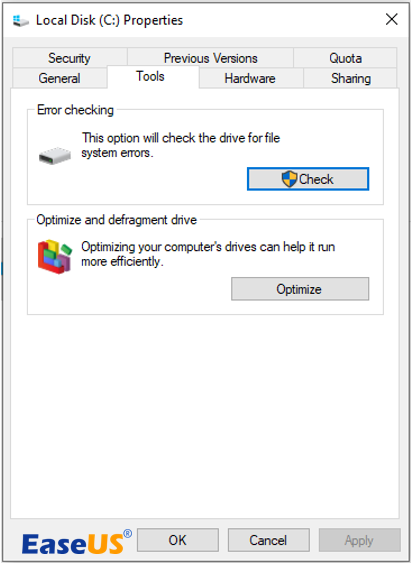
Paso 4. Por último, elige "Escanear unidad" en la siguiente ventana para aplicar la operación.
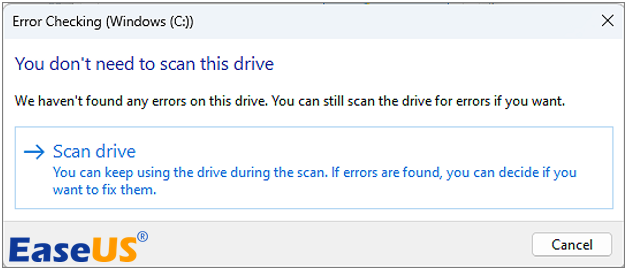
Solución 3. Comprueba el estado de la unidad
Si encuentras algún problema en disco C y quieres comprobar su estado, ve a la configuración de Windows. Tiene una herramienta de "Estado de la unidad" que te permite comprobar las propiedades completas de tus discos duros y ofrecer soluciones de reparación según los problemas. Además de la configuración de Windows, los comandos WMIC pueden comprobar el estado de disco C. Aquí tienes un tutorial detallado sobre cómo comprobar el estado de disco Con la configuración de Windows:
Paso 1. Escribe "panel de control" en el cuadro de búsqueda y haz clic en "Sistema y seguridad".
Paso 2. Entra en "Sistema y mantenimiento", encontrarás el "Estado de la unidad" en la parte de Mantenimiento.
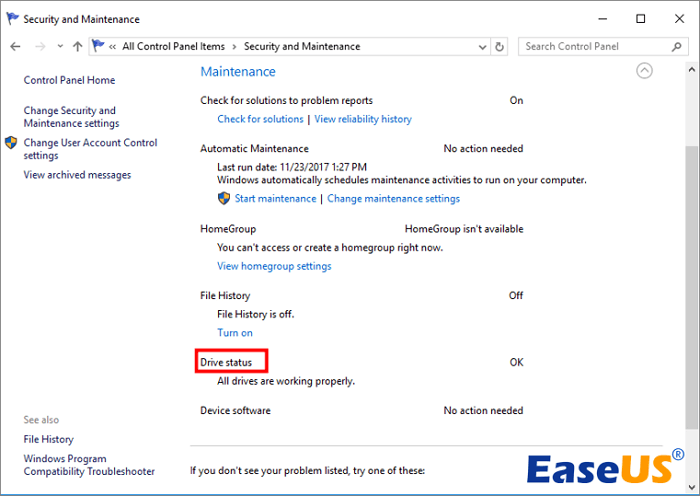
Ahora, se comprobará tu unidad en busca de posibles fallos, y se reparará cualquiera que se descubra.
Método extra: Utilizar el comando WMIC
La segunda forma de comprobar el estado de disco C es ejecutar comandos wmic en el Símbolo del sistema. Puede resultar complejo para los usuarios que no estén suficientemente familiarizados con CMD. Sigue las siguientes instrucciones para aprender a utilizar los comandos wmic:
Paso 1. Pulsa la tecla "Windows + R" y escribe "cmd" para iniciar el Símbolo del sistema.
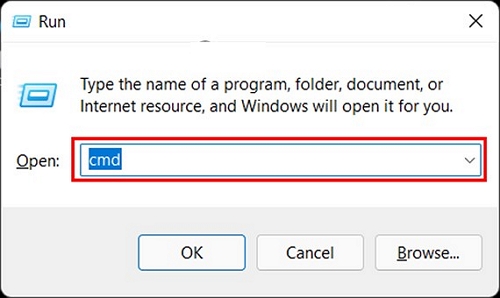
Paso 2. En la ventana CMD, introduce los dos comandos siguientes y recuerda pulsar el botón "Intro" después de cada uno:
- wmic
- diskdrive get status
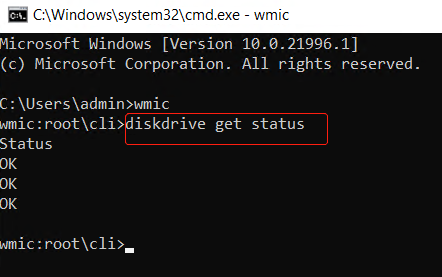
Solución 4. Ejecuta el escaneo CHKDSK en modo seguro
Si los métodos anteriores no te sirven, puedes ejecutar CHKDSK para comprobar y reparar el disco. Puedes utilizar varios comandos CHKDSK para descubrir y corregir problemas en tu disco duro. A continuación te explicamos cómo hacerlo:
Paso 1. Para arrancar tu ordenador Windows en modo seguro, tienes que cerrar la sesión de la cuenta de Windows y mantener pulsada la tecla MAYÚS cuando elijas "Reiniciar" en el botón "Encendido".
Paso 2. Elige "Solucionar problemas" > "Opciones avanzadas" > "Configuración de inicio" > "Activar modo seguro con símbolo del sistema".
Paso 3. En la ventana de símbolo del sistema, escribe el comando chkdsk C: /f seguido de la tecla "Intro".

Excepto en disco C, puedes ejecutar chkdsk en el SSD. A continuación encontrarás toda la información sobre cómo utilizar chkdsk en SSD:
Cómo ejecutar CHKDSK en un SSD [formas más eficientes]
CHKDSK es una herramienta de símbolo del sistema, y este artículo te enseñará cómo ejecutar CHKDSK en SSD con imágenes de procedimientos.

Solución 5. Utiliza el comando repair-volume -driveletter P
Utilizaremos Powershell para ejecutar el comando Reparar-Volumen-Carta de Unidad, que examinará las unidades en busca de posibles problemas. Puedes consultar el procedimiento paso a paso que se indica a continuación:
Paso 1. Arranca tu ordenador Windows en modo seguro como en el paso 1 del Arreglo 4.
Paso 2. Busca "PowerShell" en el cuadro de búsqueda y haz clic con el botón derecho en esta utilidad para ejecutarla como administrador.
Paso 3. Introduce repair-volume -driveletter P (donde P es el nombre de disco C.) Pulsa "Intro".
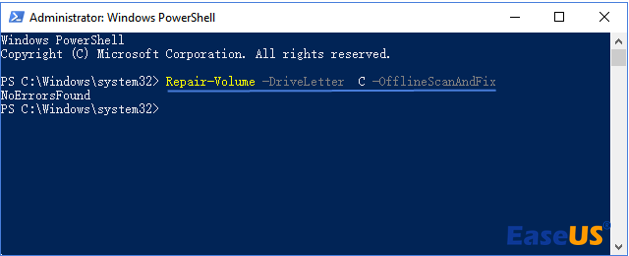
Este proceso empezará a escanear y resolver la parte errónea de tu unidad C, y luego tendrás que reiniciar el ordenador y comprobar si se ha solucionado el problema.
Cómo evitar errores en disco C en el futuro
Después de reparar disco C y solucionar el problema, debemos aprender algunos consejos prácticos que pueden evitar que disco C se corrompa y se produzcan errores. Es fundamental tomar medidas preventivas para evitar estas dificultades y garantizar que tu unidad C soporta perfectamente tu ordenador. Esta parte presentará varios consejos útiles para que tu unidad C mantenga un buen rendimiento:
C Monitorización del estado de la unidad
disco C ha almacenado muchos archivos y programas esenciales, por lo que vigilarla es fundamental. Para prolongar la vida útil y mantener la alta velocidad del disco duro, puedes descargar EaseUS Partition Master y ejecutar su función "Salud del Disco" para realizar un análisis completo de la unidad e informar de los errores.
Limpiar y Optimizar disco C
Cuando el espacio de tu unidad C se está agotando, dificulta gravemente la capacidad de tu ordenador para almacenar y acceder a los datos de forma eficiente. Por lo tanto, se recomienda utilizar un limpiador de disco fiable como EaseUS Partition Master para eliminar archivos basura y temporales y limpiar fragmentos de disco o errores.
Desfragmentar disco C y comprobar el error de disco
La desfragmentación de disco consiste en reorganizar los archivos fragmentados de un disco duro en bloques contiguos. Puede que conozcas un poco el desfragmentador de disco de Windows 10. No te preocupes. EaseUS Partition Master te cubre con su herramienta "Gestor de Particiones" en este caso.
Limpiar el Registro de Windows
A veces, tu ordenador crea y acumula entradas innecesarias en el Registro, lo que provoca errores y ralentiza el rendimiento. Por eso necesitas limpiar el Registro de Windows regularmente. Esta tarea puede realizarse utilizando la herramienta integrada de Windows. Y también puedes leer este artículo relacionado para encontrar más Limpiadores del Registro para PC con Windows:
Optimizar la puesta en marcha
Si quieres aumentar el rendimiento de tu sistema, debes optimizar los programas de inicio eliminando los objetos innecesarios y utilizando un software limpiador de inicio útil.
Conclusión
Con el tiempo, los discos duros pueden desarrollar sectores defectuosos o errores físicos, lo que provoca la pérdida de datos y la inestabilidad del sistema. Realizando un escaneo y reparación del disco, puedes identificar y solucionar los posibles problemas. En este artículo, hemos realizado cinco formas eficaces de reparar disco C, incluyendo la herramienta de terceros EaseUS Partition Master, la configuración/panel de control de Windows, chkdsk y las líneas de comando reparar-Volumen-DriveLetter.
Y luego discutimos algunos consejos útiles para mantener tu disco y evitar errores en disco C. No importa si se trata de reparar disco C o de mejorar la optimización regular del disco, EaseUS Partition Master es tu compañero versátil. Instálalo y haz que tus discos duros duren más y sean más seguros.
Preguntas frecuentes sobre cómo reparar disco C
Si tienes más preguntas sobre cómo reparar disco C, consulta esta parte, que reúne algunas preguntas frecuentes y sus correspondientes respuestas.
1. ¿Qué razones causaron el error de disco C?
Hay varias causas potenciales de los errores de disco C, como una BIOS obsoleta, una conexión suelta, un virus, la corrupción de archivos, daños físicos, un apagado brusco, problemas con los controladores y el software, o una subida de tensión.
2. ¿Por qué no puedo reparar mi unidad C?
Las posibles causas de "Windows no puede reparar la unidad" incluyen un sistema de archivos dañado, desenchufar disco C sin la función "Quitar hardware con seguridad" o infectarse con un virus durante su uso, y conectar la unidad a varios ordenadores, consolas de videojuegos o cámaras.
3. ¿Cuánto se tarda en reparar una unidad C?
Dependiendo del tamaño de tu unidad y del número de errores detectados, el tiempo que tarda en escanear y reparar tu unidad C puede ser superior a dos horas. Deja de actualizarse en torno al 10% u 11% del tiempo, y cuando termina, de repente se dispara a 100.
¿En qué podemos ayudarle?
Reseñas de productos
-
Me encanta que los cambios que haces con EaseUS Partition Master Free no se aplican inmediatamente a los discos. Hace que sea mucho más fácil interpretar lo que sucederá después de haber hecho todos los cambios. También creo que el aspecto general de EaseUS Partition Master Free hace que cualquier cosa que estés haciendo con las particiones de tu ordenador sea fácil.
Seguir leyendo -
Partition Master Free puede redimensionar, mover, fusionar, migrar y copiar discos o particiones; convertir a local, cambiar la etiqueta, desfragmentar, comprobar y explorar la partición; y mucho más. Una actualización Premium añade soporte técnico gratuito y la posibilidad de redimensionar volúmenes dinámicos.
Seguir leyendo -
No creará imágenes en caliente de tus discos ni los alineará, pero como está acoplado a un gestor de particiones, te permite realizar muchas tareas a la vez, en lugar de limitarte a clonar discos. Puedes mover particiones, redimensionarlas, desfragmentarlas y mucho más, junto con el resto de herramientas que esperarías de una herramienta de clonación.
Seguir leyendo
Artículos relacionados
-
Cómo solucionar que el menú de inicio de Windows 10 no funciona | 7 maneras🏅
![author icon]() Luis/2025/12/26
Luis/2025/12/26 -
Cómo unir particiones de disco duro en Windows 7
![author icon]() Pedro/2025/12/26
Pedro/2025/12/26 -
Cómo solucionar los errores del servicio de disco virtual de DiskPart
![author icon]() Luna/2025/12/26
Luna/2025/12/26 -
[Guía completa] Cómo reconstruir MBR | Reparar MBR dañado
![author icon]() Pedro/2025/12/26
Pedro/2025/12/26









